Inhalte mehrfach nutzen
Wenn Sie über längere Zeit mit AGORA arbeiten, möchten Sie die von Ihnen erstellten Inhalte möglicherweise mehrfach nutzen, ohne dabei immer wieder neue Einträge zu erstellen oder wiederholt gleiche Dateien von Ihrem Computer hochzuladen. Möglicherweise haben Sie auch Inhalte erstellt, die im laufenden Semester zwar keine Rolle mehr spielen, aber dennoch aufbewahrt werden sollen – etwa als Erinnerungshilfe für Studierende vor Prüfungen. Für diese und ähnliche Szenarien hält AGORA hilfreiche Funktionen bereit:
- Raumvorlage erstellen: Einen ganzen Raum zur Wiederverwendung der Inhalte freigeben; bei Bedarf kann dieser auch anderen Kolleg:innen zur Verfügung gestellt werden. Bei Eröffnung eines neuen Raumes kann die von ihnen angelegte Vorlage gewählt werden; die Inhalte des alten Raums werden in den neuen kopiert.
- Inhalte auswählen: Duplizieren von Inhalten (Ankündigungen, Termine, Materialien u.a.) von einem Raum in beliebige andere Räume.
- Inhalte in „Meine Ablage“ deponieren: Nur für Sie erreichbarer Ort zum Sammeln, Erstellen und Kopieren von Inhalten u.a.
- Projektraum eröffnen: Sammeln von Materialien und anderen Inhalten in einem zu diesem Zweck eröffneten Projektraum.
1. Raumvorlage erstellen
Raumvorlagen eignen sich besonders gut für Lehrveranstaltungen, deren Inhalte von Semester zu Semester nicht sehr stark variieren, beispielsweise für Einführungsveranstaltungen. Mit der Funktion „Vorlage erstellen“ kopieren Sie ganze Räume statt einzelner Inhaltseinträge.
Eine einmal erstellte Raumvorlage können Sie später beim Einrichten eines neuen Projektraumes auswählen. Alle Inhalte und Einstellungen des bestehenden Raumes werden (mit Ausnahme persönlicher Daten) in den neuen Raum kopiert.
Erstellen einer Raumvorlage:
- Betreten Sie den gewünschten Projektraum und öffnen Sie die Einstellungen. Wählen Sie links in der Leiste den Menüpunkt „Weiteres“ aus. Hier finden Sie weiter unten den Menüpunkt „Vorlage“.
- Nun wählen Sie im Formular das Kästchen „Raum als Vorlage verfügbar machen“ (s. Abb. 1) und im darunter liegenden Aufklappmenü die „Zielgruppe“ aus. Dies ist die Gruppe von Nutzenden, die Ihre Vorlage verwenden darf – nur Sie als Moderation des „alten“ Raums, die Teilnehmenden des Raums oder alle AGORA-Nutzenden.
- Sie können eine Beschreibung der Vorlage in das darunterliegende Textfeld eingeben, um sich später besser an die Art der Inhalte zu erinnern.
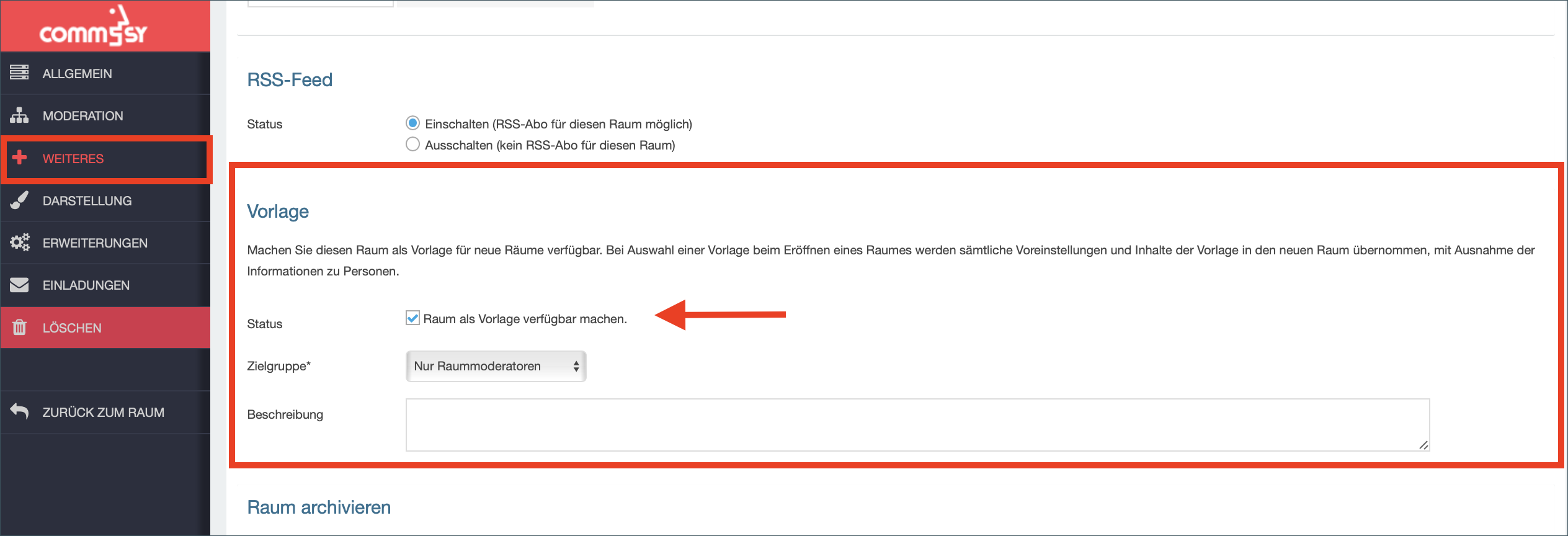
Neuen Raum aus Vorlage erstellen:
Nachdem Sie das Formular gespeichert haben, kann diese Vorlage bei der Eröffnung neuer Projekträume aus dem Aufklappmenü ausgewählt werden (s. Abb. 2).
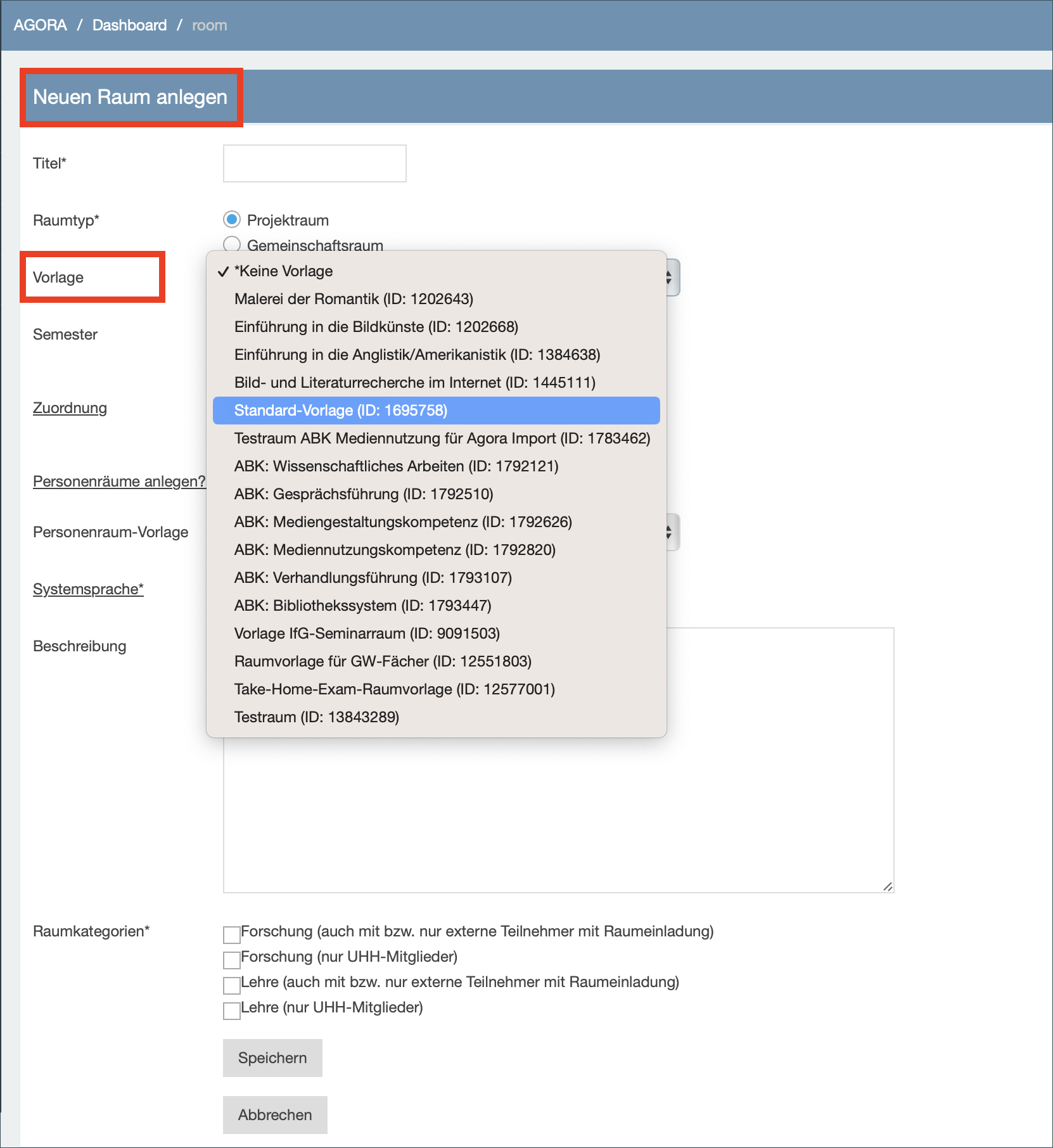
Selbstverständlich lässt sich ein Projektraum, den Sie aus einer Vorlage erstellen, wie üblich bearbeiten: Sie können vorhandene Inhalte löschen oder bearbeiten und neue Inhalte hinzufügen.
Allerdings, wenn Sie einen Raum kopieren, der einen Zugangscode hat, wird diese Einstellung nicht übernommen. Hier müssen Sie nochmal einen Code generieren, damit die Studierenden Zugang haben können.
| Hinweis: Wenn Sie Verlinkungen innerhalb der Raumvorlage vornehmen (z.B. im „Willkommen“-Eintrag auf einen Materialeintrag verweisen), werden diese in den, auf Basis dieser Vorlage angelegten, Räumen nicht angepasst. Verlinkungen innerhalb eines Projektraumes beziehen sich ausschließlich auf den Originalraum. Dies ist nur bei Verlinkungen im Raum der Fall, externe Links und Zuordnungen werden problemlos übernommen. |
2. Inhalte auswählen
Mit der Funktion „Auswählen“ können Sie Inhaltseinträge eines Projektraumes (z.B. Ankündigungen, Termine oder Materialien) in den Bereich „Meine Auswahl“ in der CommSy-Leiste kopieren und von dort aus in andere Räume (in der gleichen Rubrik) einfügen. Diese Funktion wird im Folgenden am Beispiel der Rubrik „Materialien“ erläutert
| Hinweis: Für die Rubriken „Ankündigungen“ und „Termine“ ist die Verfahrensweise gleich. Einträge aus den Rubriken „Personen“, „Gruppen“ und „Themen“ können nicht kopiert werden. |
Auswählen von Inhalten:
- Betreten Sie den Projektraum und öffnen Sie eine Rubrik, hier: „Materialien“.
- Wählen Sie oben rechts unter „Aktion auswählen“ die Aktion „Auswählen“ aus.
- Markieren Sie alle gewünschten Einträge mit einem Häkchen im Kasten links vom Titel bzw. klicken Sie oben auf „Alle Einträge auswählen“.
- Klicken Sie oben rechts auf „Aktion ausführen“.
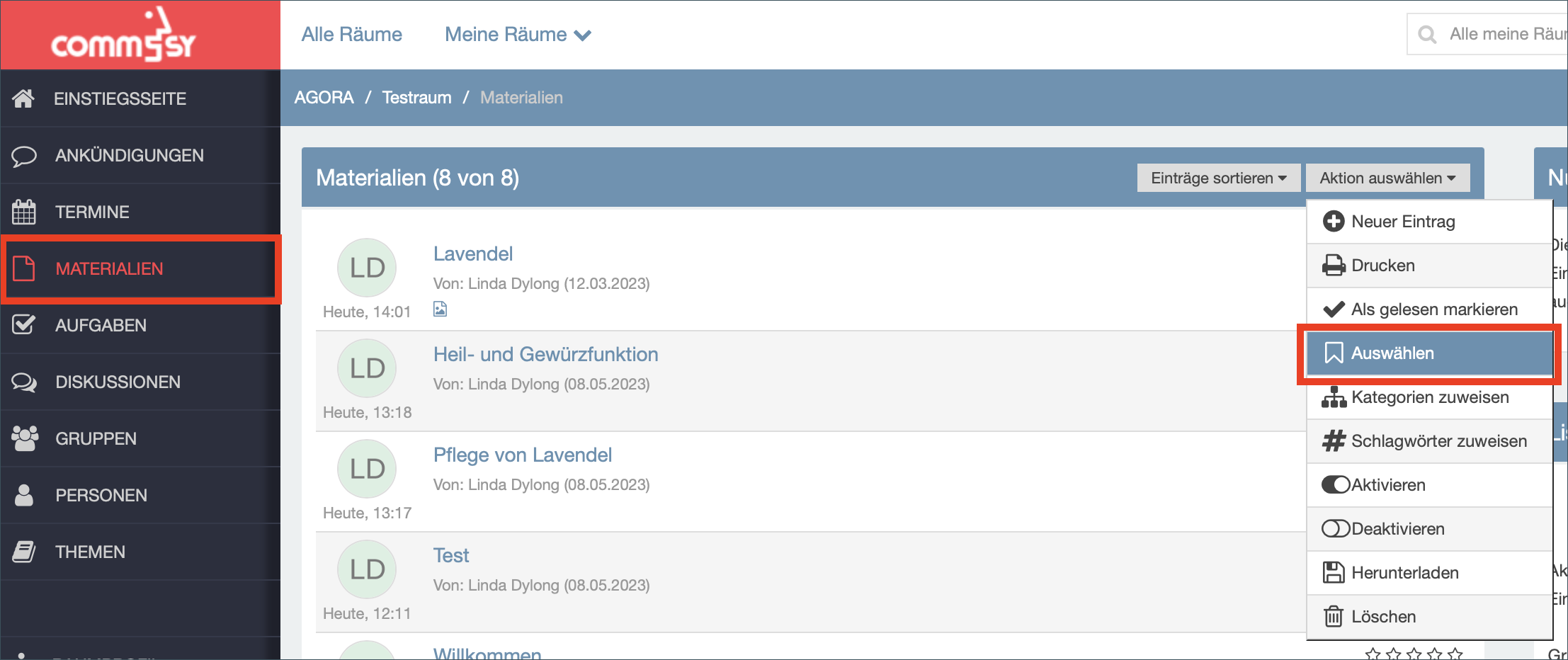
Sie finden Ihre Auswahlen nun in der CommSy-Leiste, über die sich per Klick auf das entsprechende Icon das Menü „Meine Auswahl“ öffnen lässt (Abb. 4). Eine kleine Zahl an diesem Icon verrät, wie viele Auswahlen Sie momentan gespeichert haben.

| Tipp: Wenn Sie einen einzelnen Inhaltseintrag in der Detailansicht geöffnet haben, können Sie diesen auch per Klick auf die Aktion „Auswählen“ oben unter „Aktion auswählen“ zum Bereich „Meine Auswahl“ hinzufügen. |
Einfügen von ausgewählten Inhalten:
- Wechseln Sie in den Raum, in dem Sie die Auswahl einfügen möchten.
- Klicken Sie anschließend auf das Icon „Meine Auswahl“ in der CommSy-Leiste (Abb. 4). Nun wird eine Liste der Auswahlen angezeigt, sortiert nach Projektraum und Rubrik.
- Wählen Sie aus dem Drop-Down-Menü die Aktion „Einfügen in Projektraum ...“
- Nun können Sie einzelne oder alle Auswahlen auswählen und einfügen („Aktion ausführen“).
- Die Auswahlen werden eingefügt und stehen nun im Zielraum zur Verfügung.
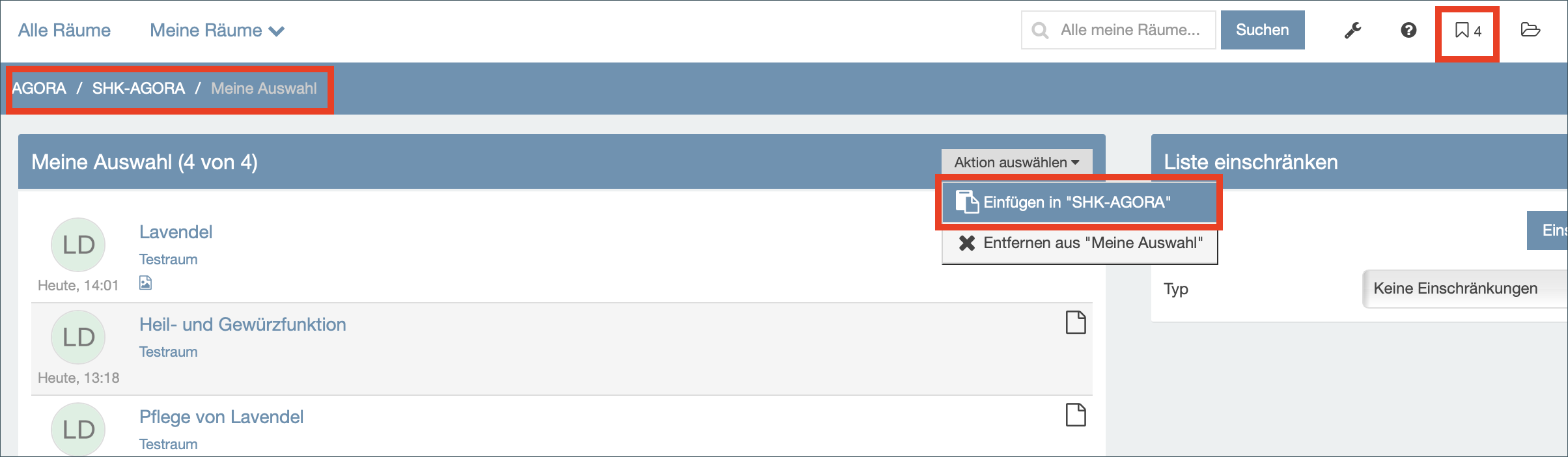
3. Inhalte in „Meine Ablage“ deponieren
In der CommSy-Leiste finden Sie die Option „Meine Ablage“. Sie finden das Dashboard oben in der CommSy-Leiste (Icon links von Ihrem Profil). Auf dieser Seite gibt es links eine Liste mit Rubriken, in denen Sie Materialien oder andere Einträge anlegen können, ohne dass sie in einem bestimmten Raum erscheinen. An die hier erstellten Einträge können Sie wie gewohnt Dateien anhängen, ggf. Medien einbinden und vieles mehr.

Materialien, die Sie an dieser Stelle anlegen, können Sie wie gewohnt kopieren und in andere Räume einfügen. So können Sie wichtige Materialien an dieser Stelle sammeln und bei Bedarf abrufen (vgl. 2. „Inhalte auswählen“).

| Hinweis: Sie können einzelne Einträge aus Ihrer Ablage für bestimmte Personen auf AGORA freigeben, um z.B. einen unkomplizierten Austausch von Dateien unter Kommiliton:innen oder Kolleg:innen zu ermöglichen. Eine Anleitung dazu finden Sie in unserer FAQ: Wie kann ich Einträge für bestimmte Personen auf AGORA freigeben und nutzbar machen? |
| Hinweis: Bei komplexeren Sammlungen – oder wenn es darum geht, ein Depot gemeinschaftlich zu nutzen – stößt die Ablage an Grenzen. In diesem Fall ist es empfehlenswert, zum Sammeln von Materialien und anderen Inhalten einen separaten Projektraum zu eröffnen. |
4. Projektraum eröffnen
Selbstverständlich können Sie auch einen neuen Projektraum eröffnen, um Einträge abzulegen oder ausschließlich für persönliche Zwecke zu nutzen. Hierfür wählen Sie wie gewohnt in der Raumübersicht unter „Raum anlegen“ (rechts) die Schaltfläche „Neuer Projektraum“ aus. Benennen Sie diesen Raum, erstellen Sie ihn per Klick auf „Einstellungen speichern“ und nutzen Sie ihn als Ablage und als persönlichen Raum für Ihre Inhalte. Sie können aus diesem Raum später Einträge kopieren und andernorts einfügen, wenn Sie möchten.
Weitere Informationen zum Erstellen eines Projektraums finden Sie im Tutorial „Projektraum eröffnen“.
